Tento článek je věnován těm, co využívají cloudové úložiště OneDrive a potřebuji vědět, jak tuto synchronizaci nastavit.
V rámci Windows 10 je k dispozici automaticky předinstalovaná aplikace OneDrive pro synchronizaci dat.
Microsoft má toto nastavení dobře zdokumentováno na těchto stránkách, proto bych tu rád upozornil pouze na klíčové části nastavení.
Jak na to?
Určitě před začátkem nastavení OneDrive synchronizace doporučuji pročistit lokální adresáře Dokumenty, Plocha a Obrázky, protože tyto adresáře nebude z počátku možné odebrat ze synchronizace. Může se pak stát, že budete zbytečně synchronizovat muziku nebo filmy o velkém objemu dat, které ve výsledku synchronizovat nepotřebujete.
A nyní k nastavení synchronizace mezi počítačem a OneDrive
Po spuštění OneDrive se zobrazí přihlašovací okno, kterým se ověříte na OneDrive.
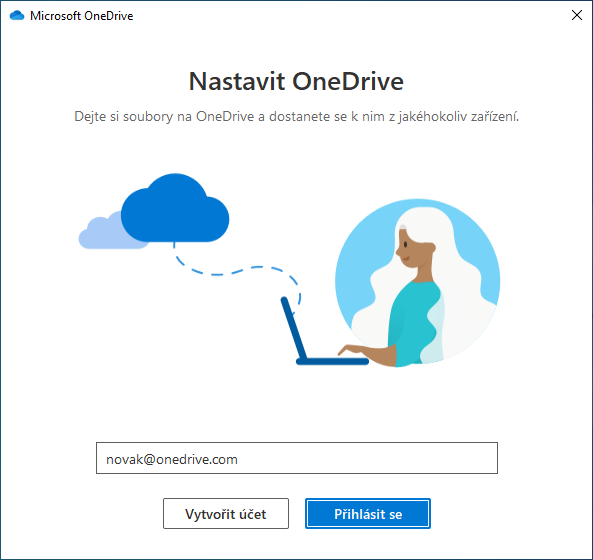
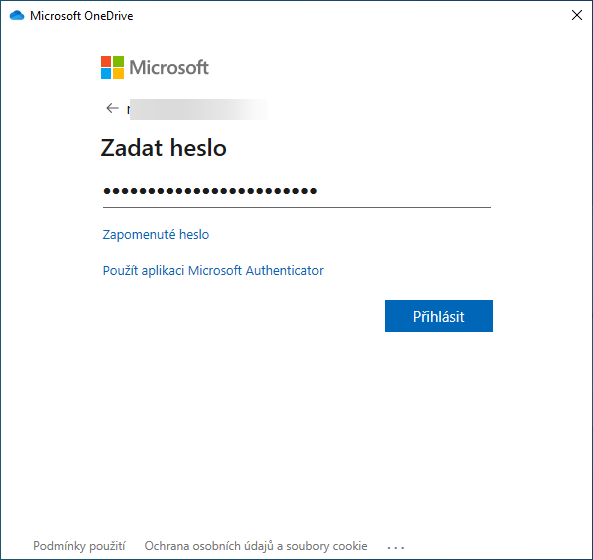
Zde je zapotřebí se zastavit a zapřemýšlet, zda chci opravdu složku OneDrive mít uloženou na systémovém svazku C: nebo ji budu ukládat jinam. Osobně mám pro OneDrive určenou jinou jednotku, čímž pádem i po reinstalaci operačního systému mám synchronizovaná data k dispozici.
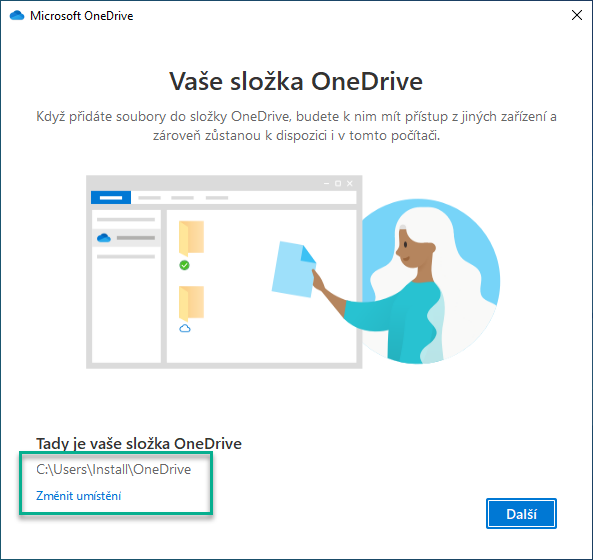
Nyní jste informováni, že se vám bude synchronizovat plocha, adresáře s dokumenty a obrázky. Proto ještě jednou varuji před zbytečným obsahem v těchto složkách.
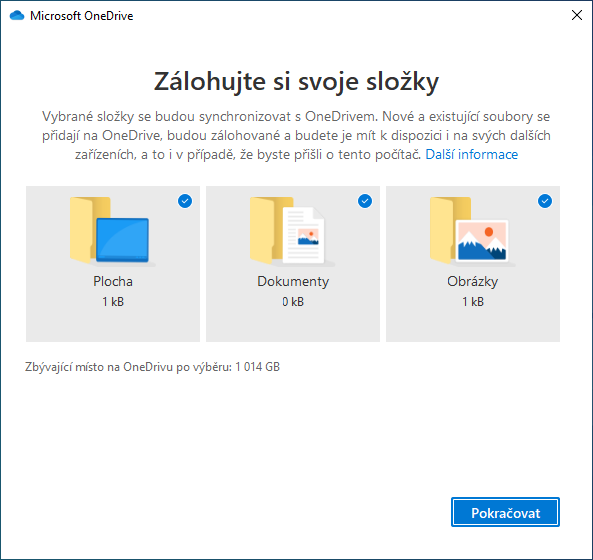
Nyní už budete pokračovat pomocí tlačítka Další.
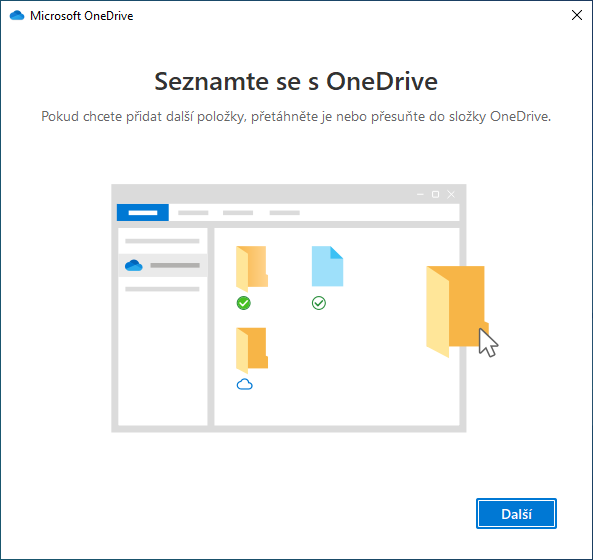
Zde opět klikneme na tlačítko Další.
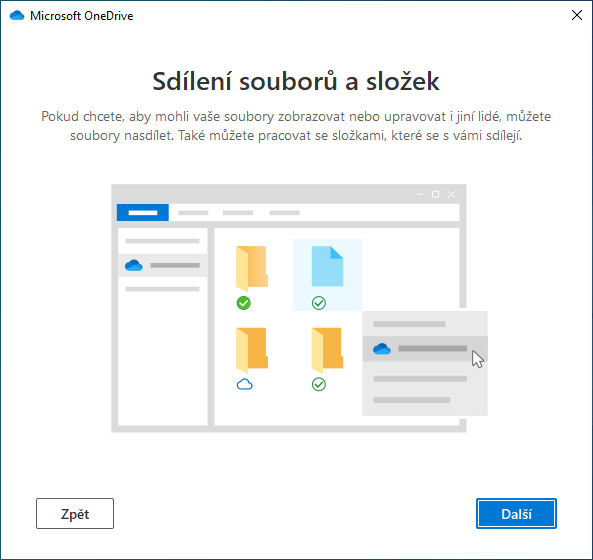
Klikneme na tlačítko Další.
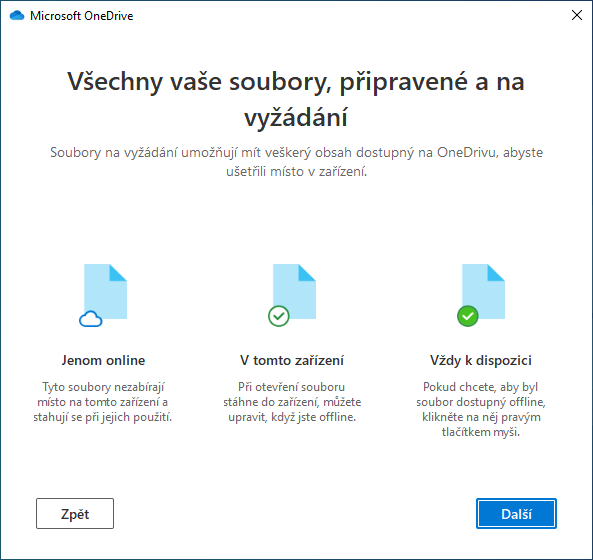
Zde stačí kliknout na tlačítko později, protože momentálně řešíme nastavení klienta na počítači.
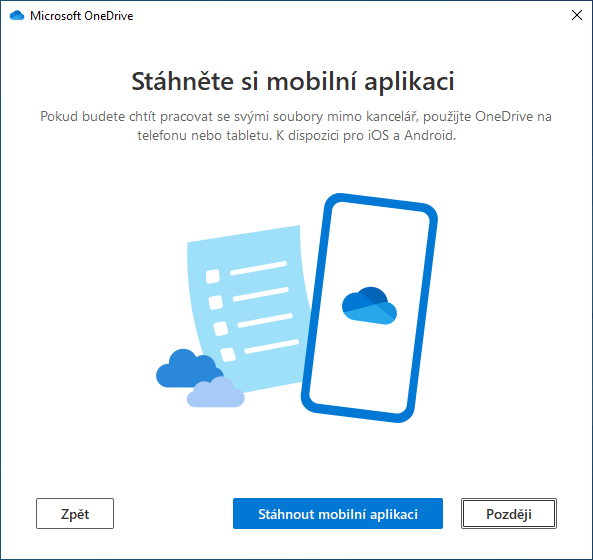
Tento formulář je možné uzavřít křížkem. Nebo pomocí tlačítka Otevřít moji složku OneDrive si můžete rovnou otevřít webovou stránku s vašim OneDrive úložištěm.
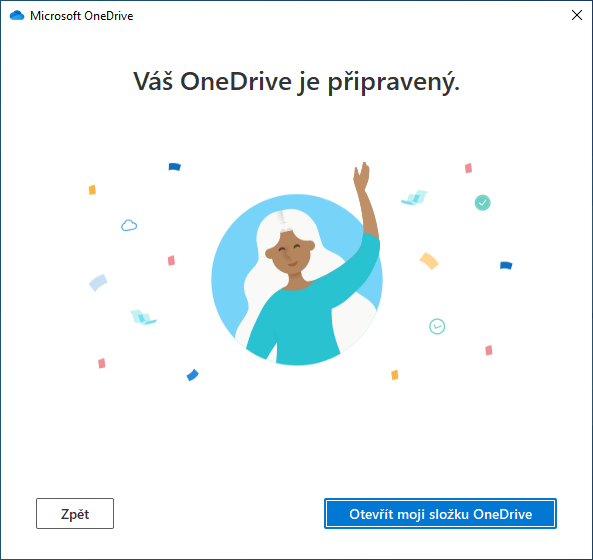
Protože adresáře dokumenty, obrázky, plochu a osobní trezor jsou povinné adresáře k synchronizaci, tak tyto adresáře nelze odebrat.
V případě, že se pokusíte odebrat všechny adresáře, tak se zobrazí tato hláška
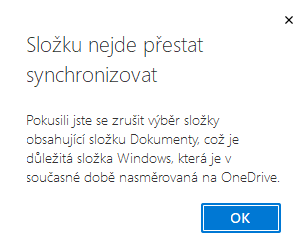
V případě odebrání adresářů synchronizace a tím pádem nemusíte synchronizovat veškerý obsah OneDrive.
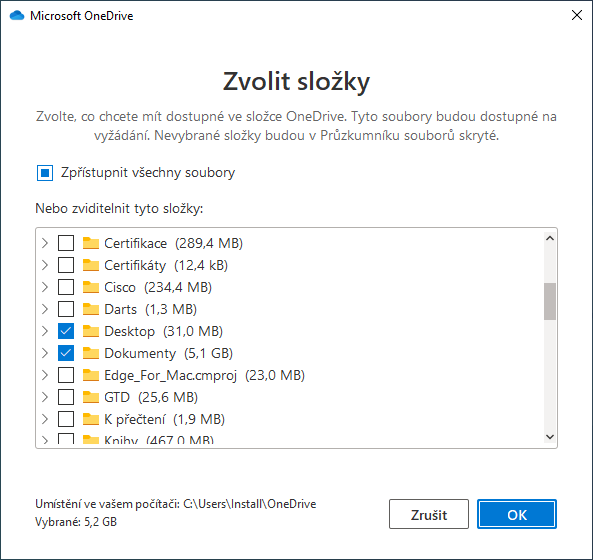
Tím si ušetříte čas, datový přenos a datový prostor na úložišti.
Jak zrušit synchronizaci na počítači?
Pokud chcete synchronizaci na počítači zrušit, tak stačí vybrat následující volbu
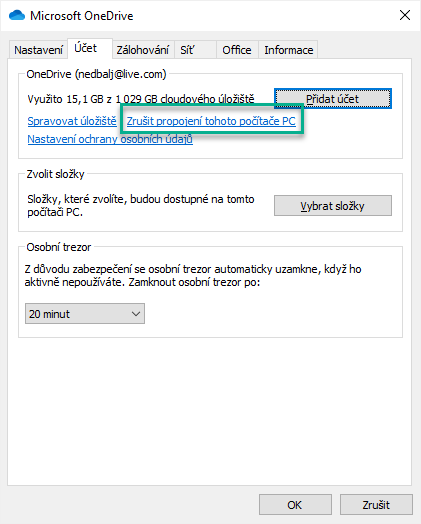
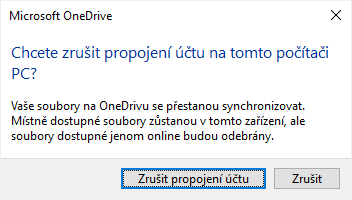
Po potvrzení zrušení propojení účtu bude OneDrive složka z počítače odebrána.
Leave a Reply